一、Jenkins搭建
1、下载安装包,官方地址
Windows版本:
下载安装完,默认会把Jenkins注册成Windows服务,再自动以8080端口启动服务,如果本机8080端口被占用,可以在/jenkins.xml中修改端口号,再运行命令:
net start jenkins
Jenkins 服务正在启动 .
Jenkins 服务已经启动成功。
Linux系统版本:
通过RPM安装:
wget https://pkg.jenkins.io/redhat-stable/jenkins-2.176.1-1.1.noarch.rpm
rpm -ivh jenkins-2.176.1-1.1.noarch.rpm
配置Jenkins的端口
vi /etc/sysconfig/jenkins
找到修改JENKINS_PORT=“8080” 此端口不冲突可以不修改。
启动命令:
service jenkins start/stop/restart
Docker版本:
官方推荐安装了Blue Ocean插件的版本,镜像名jenkinsci/blueocean,
docker pull jenkinsci/blueocean
拉取完成,运行容器,
docker run
-u root
-p 8080:8080
-p 50000:50000
-v jenkins-data:/var/jenkins_home
--name jenkins
-d jenkinsci/blueocean
具体参考官方文档
2、进入Jenkins服务
浏览器输入localhost:8080,会出现如下界面:
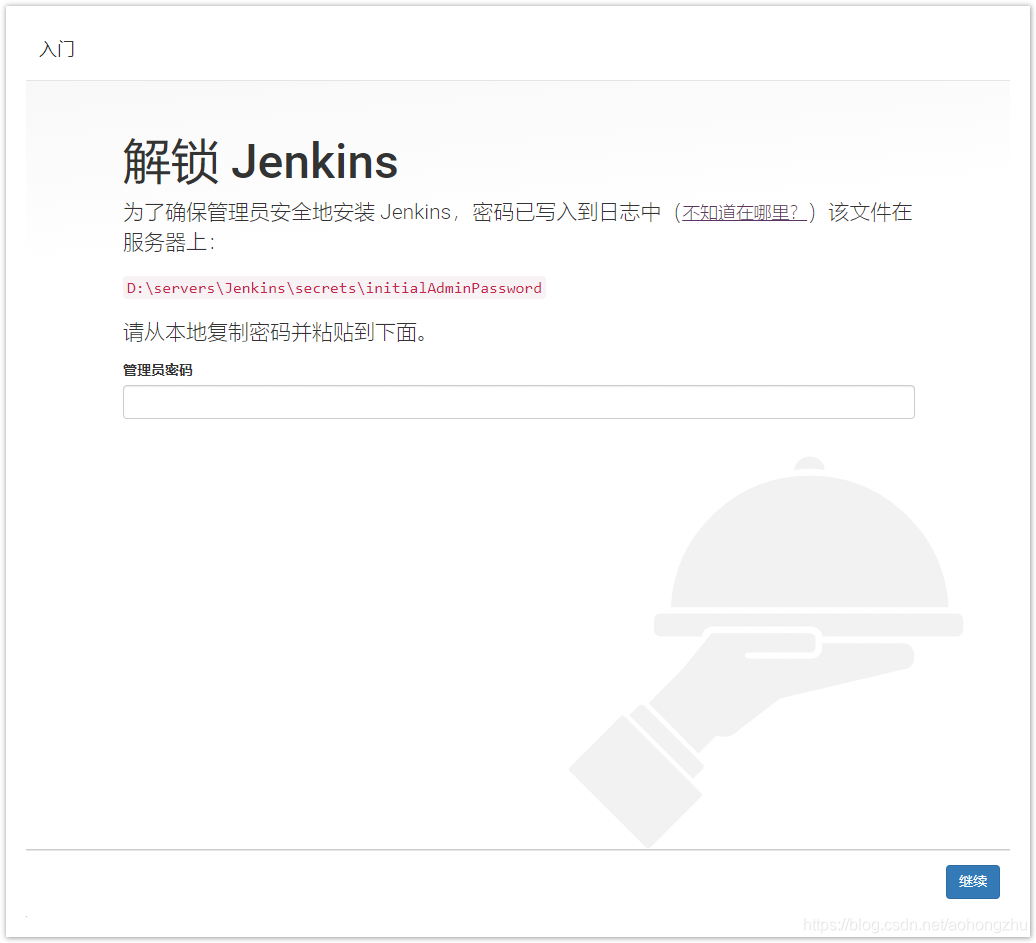
根据提供的初始密码继续下一步。
3、安装插件
有默认推荐和自由选择,我这里选择推荐,等下载安装完后进入下一步。
4、创建管理员
创建完账号密码,直接以管理员继续,保存,最后进入主界面:
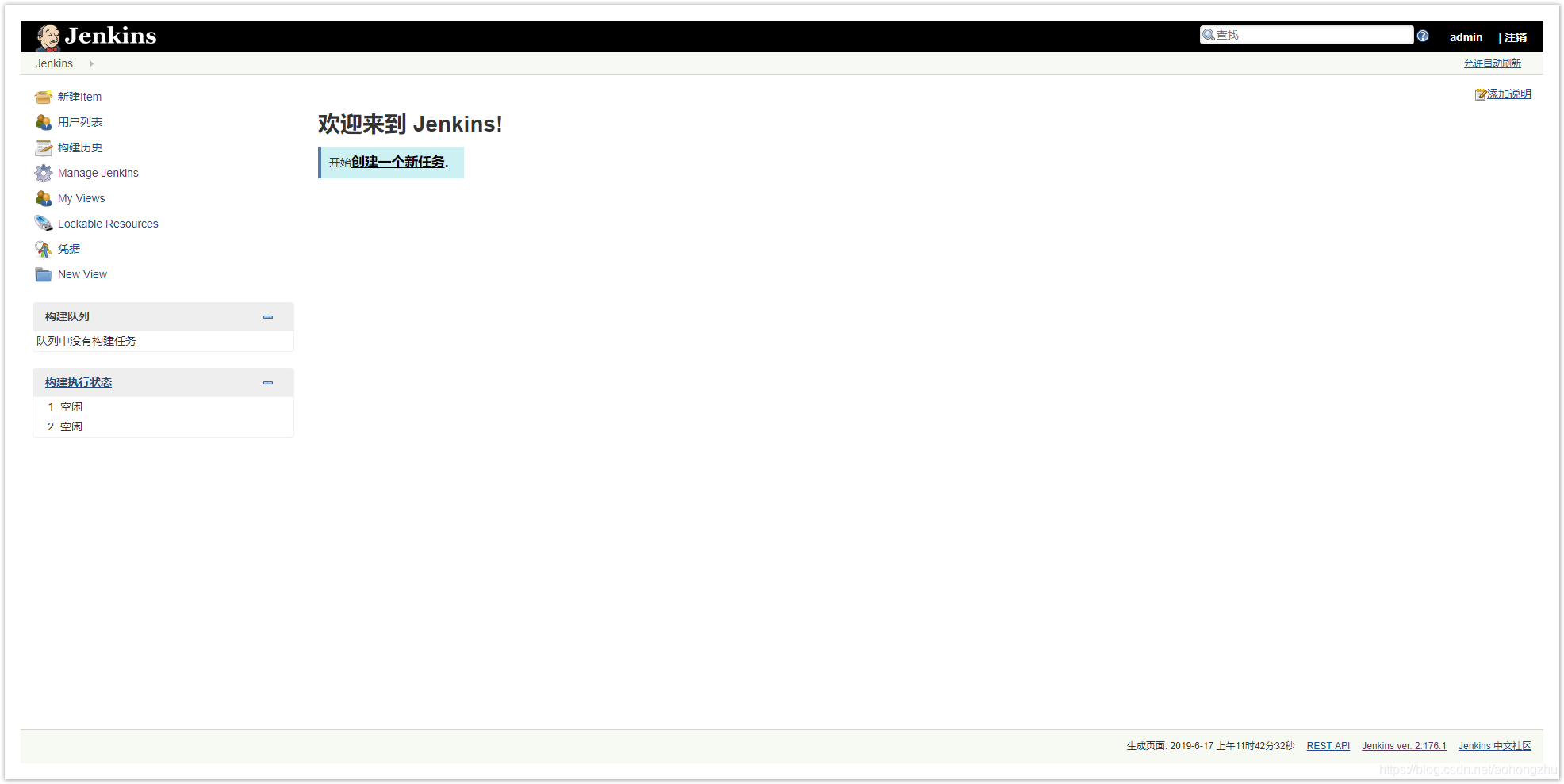
整个环境搭建就完成了。
二、Jenkins Maven项目构建
1、安装Maven插件
管理Jenkins->管理插件->可选插件,搜索Maven,下载安装Maven Intergration plugin
然后进入全局工具设置界面
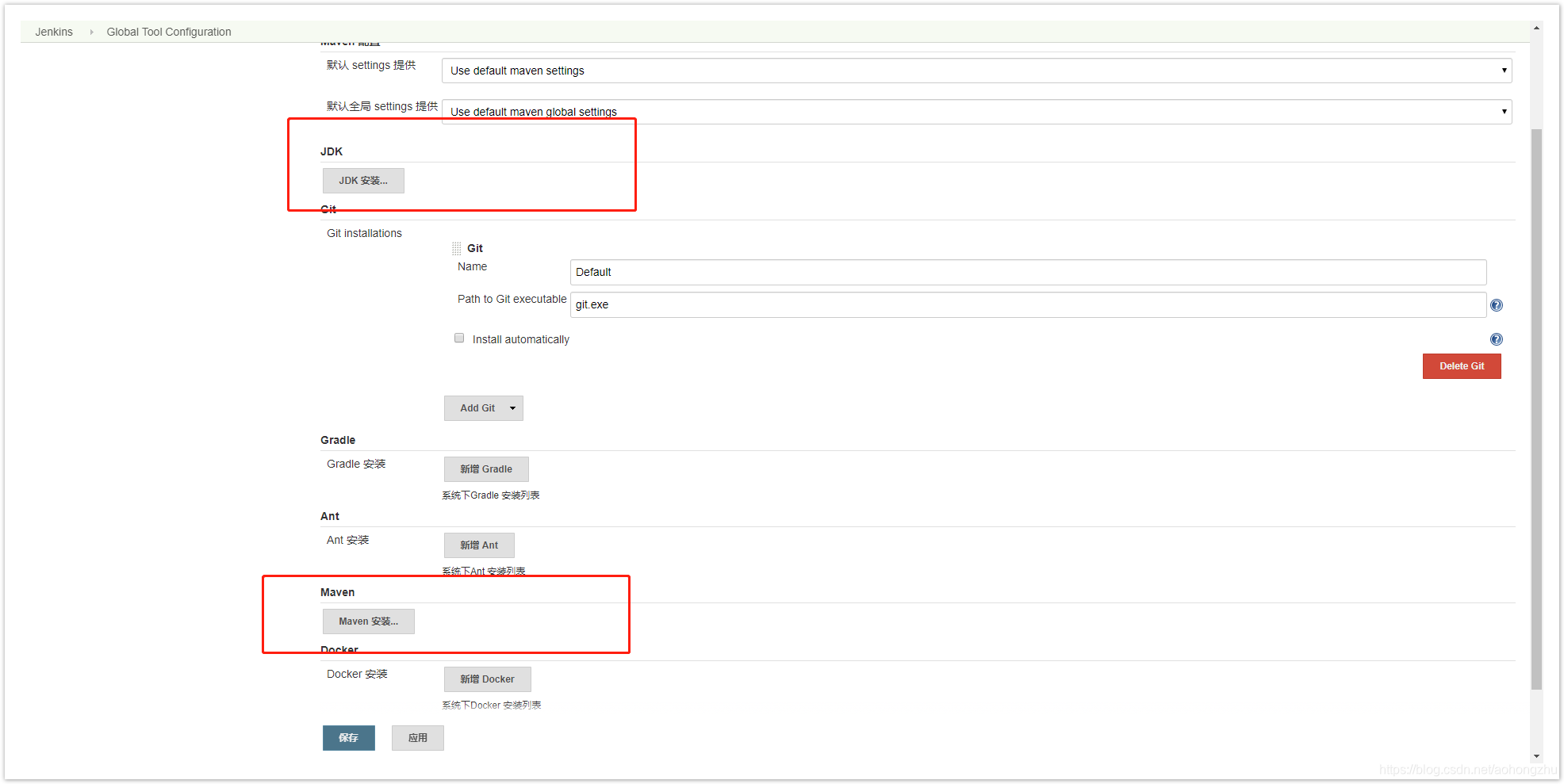
分别配置好JDK和Maven的环境。
2、新建任务
a. 进入创建任务界面

输入任务名称,maven-sample,选择构建maven项目,点击确定。
b. 配置
保留最大构建次数以及构建的最大保留天数

配置git仓库,指定分支,Credentials证书为git仓库的账号和密码
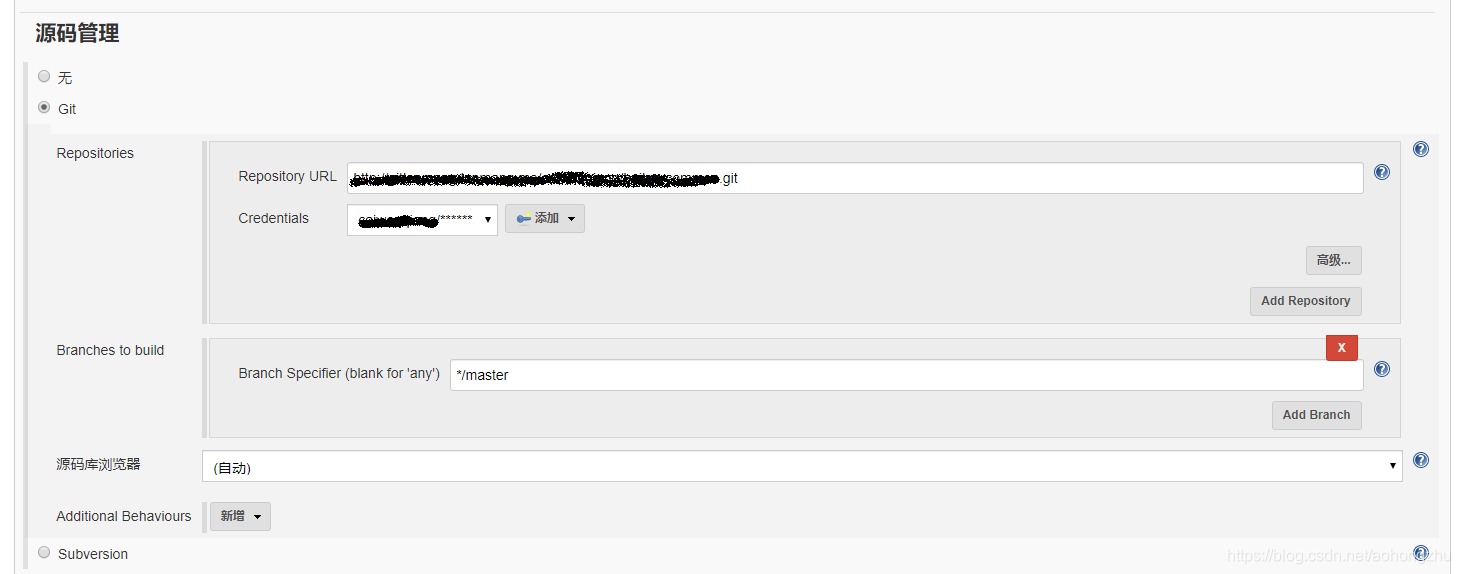
配置构建触发器,使用Gitlab的插件,
Jenkins持续集成 > 1560750831180.png">
其中的webhook地址,需要在Gitlab仓库中进行配置。
Jenkins持续集成 > image2020-1-15_11-24-43.png">
如果要指定分支push后触发构建,可以在上面配置的高级选项中指定过滤条件,点击generate生成token

构建POM配置

构建后执行,这里选择执行一段shell脚本,如果是Window环境则选择执行Windows batch command,下图给出的是docker 命令,

项目构建完成,如果想通知构建结果,可以
邮件通知,构造E-mail Notification,再配置收件人邮箱地址。
钉钉通知,需要下载安装钉钉插件(Dingding),构建后操作(Add post-build action)选项中,选择钉钉通知器配置,
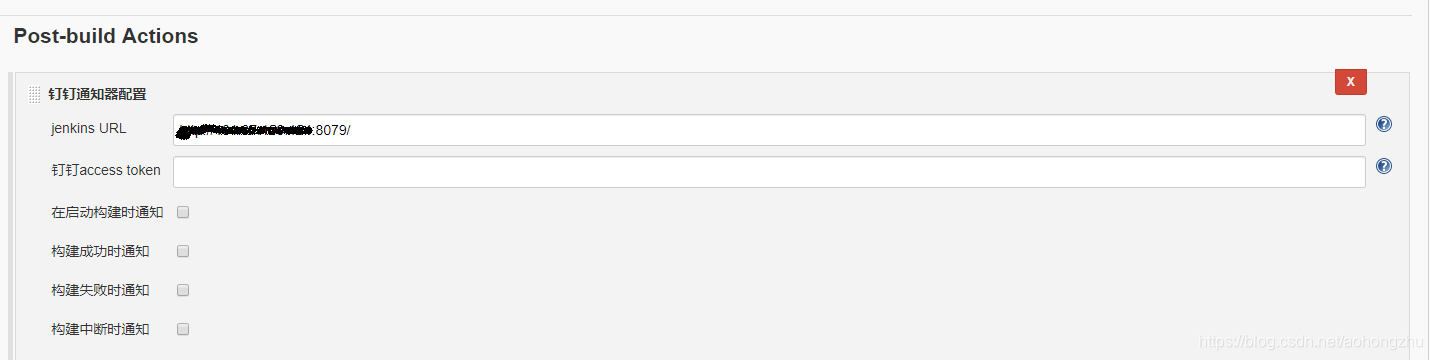
配置jenkins地址,钉钉的访问Token,还可以选择通知的规则,构建完成会在钉钉群通知此次构建的信息。